Stop 0x00000051: Синий экран смерти 0x00000051: устранение Stop-ошибки на bsodstop.ru
Содержание
ошибка 0x00000051 windows 7 — Энциклопедия ошибок операционной системы Windows
Windows 7
Всем привет сегодня расскажу как решается ошибка 0x00000051 — Синий экран смерти, BSoD в Windows Server 2008 R2. Данная ошибка выскакивает при попытке залогиниться на сервер и возникла после проблем с RAID контроллером. Которая потом при возможности зайти решилась перепрошивкой. Итак смотрим что делать для того чтобы победить данный синий экран.
Перед этой ошибкой был выполнен chlntsfs. Вот как более наглядно выглядит BSOD. Ошибка (REGISTRY_ERROR) STOP: 0x00000051 (0x0000000000000001, 0xFFFFF8A000025010, 0x0000000000BE7000, 0x0000000000000374) и такой синий экран выскакивает сразу при логине на сервер.
Проблема тут заключается в том что повредилась часть реестра Windows и ее нужно восстановить, в Windows 7 и дальше восстановление системы включено по умолчанию и можно воспользоваться им, но не в случае windows server где это выключено по умолчанию. К счастью в Windows 2008 R2 и дальше настроено автоматическое резервное копирование реестра каждый день, это задание делается с помощью планировщика заданий.
К счастью в Windows 2008 R2 и дальше настроено автоматическое резервное копирование реестра каждый день, это задание делается с помощью планировщика заданий.
Переходим в меню Windows-Registry
Так как мы не можем попасть на сервер то нам нужно загрузиться в безопасном режиме с поддержкой командной строки либо с загрузочной установочной флешки где есть возможность запустить командную строку.
Решаем ошибку (REGISTRY_ERROR) STOP: 0x00000051 (0x0000000000000001, 0xFFFFF8A000025010, 0x0000000000BE7000, 0x0000000000000374)
Перезагружаем ваш сервер и жмем клавишу F8 для попадания в меню. В Меню дополнительные варианты загрузки, выбираем либо Устранение неполадок компьютера либо Безопасный режим с поддержкой командной строки. Я для начала выберу Устранение неполадок компьютера.
Появится мастер восстановления системы, первое что нужно сделать это выбрать язык ввода пароля
Логинимся под встроенной учетной записью Администратор
Выбираем командную строку
Тоже самое будет если вы в меню Безопасный режим с поддержкой командной строки. У вас откроется окно командной строки. Пишем в нет
У вас откроется окно командной строки. Пишем в нет
notepad
Откроется блокнот, в нем жмем Файл-Открыть или просто CTRL+O
в папку Windows\System32\Config. В типе файлов ставим все файлы.
Далее вам нужно создать новую папку и скопировать в нее файлы Default, Security, Software, Sam, System. Это и есть наш реестр.
Далее идем в папку RegBack и копируем от туда все файлы в Windows\System32\Config, заменяя старые поврежденные
Затем перезагружаемся с помощью команды
shutdown -r -t 0
После этого ошибка 0x00000051 — Синий экран смерти, BSoD в Windows Server 2008 R2 и вы успешно сможете загрузиться, и хотя бы вытащить информацию. Но не факт что после этих действий ваша система будет работать стабильно. Но зато вы научились восстанавливать реестр Windows, и вообще узнали что он бэкапиться.
Материал сайта pyatilistnik.org
Windows 7
windows
ошибка
Как исправить ошибку 0x00000051 — Лучшие методы решения
Информация о системе:
На вашем ПК работает: . ..
..
специальное предложение
0x00000051 часто может появляться из-за неправильно настроенных параметров системы или из-за нарушений в реестре Windows. Эту ошибку относительно быстро и легко исправить, если использовать PC Repair, настроенную на решение всех распространенных проблем с реестром.
- Название ошибки: 0x00000051
- Совместимо с: Windows 10, 11, 8, 7, Vista, XP
- 0x00000051 появляется и начинает нарушать окно активной программы;
- 0x00000051 появляется на экране;
- Появляется сообщение ‘Обнаружена проблема, и Windows была выключена, чтобы предотвратить повреждение компьютера. Похоже, что проблема вызвана следующим файлом.
 ..’;
..’; - Компьютер пользователя перестает работать, выдавая ошибку 0x00000051 при запуске программы;
- Windows работает плохо, медленно реагируя на команды;
- Компьютер пользователя часто зависает
0x00000051 сообщения об ошибке могут появляться из-за засорения реестра Windows и ошибочных записей несуществующих программ, поскольку пользователь обычно неправильно удаляет программное обеспечение. Другими распространенными причинами являются неправильный ввод данных, отсутствие файлов, которые были случайно удалены из реестра, что вызывает проблемы в работе системы.
- 1. Скачать PC Repair.
- 2. Установить и запустить программу.
- 3. Нажмите Scan Now для обнаружения ошибок и различных отклонений от оптимального уровня.

- 4. Нажмите Repair All для устранения каждой проблемы.
Эта страница доступна на других языках:
English |
Deutsch |
Español |
Italiano |
Français |
Indonesia |
Nederlands |
Nynorsk |
Português |
Українська |
Türkçe |
Malay |
Dansk |
Polski |
Română |
Suomi |
Svenska |
Tiếng việt |
Čeština |
العربية |
ไทย |
日本語 |
简体中文 |
한국어
Fix Blue Screen of Death Stop Code 0x00000051 Проблемы с реестром в Windows
Последнее обновление 27/07/2018
Получить сообщение об ошибке Stop 0x00000051 реестра на ПК с Windows?
Здравствуйте, на вашем ПК с Windows 10/8/7/XP появляется синий экран смерти, когда вы пытаетесь перезагрузить компьютер, установить/переустановить компьютер с операционной системой Windows? Также получить / получить сообщение об ошибке реестра stop 0x00000051 на синем экране компьютера Windows? Срочно нужно исправить/устранить ошибку реестра с ошибкой синего экрана 0x00000051? Не беспокойтесь! Как правило, такие проблемы реестра с синим экраном могут быть вызваны проблемами с аппаратным обеспечением компьютера, проблемами программного обеспечения, проблемами операционной системы и т.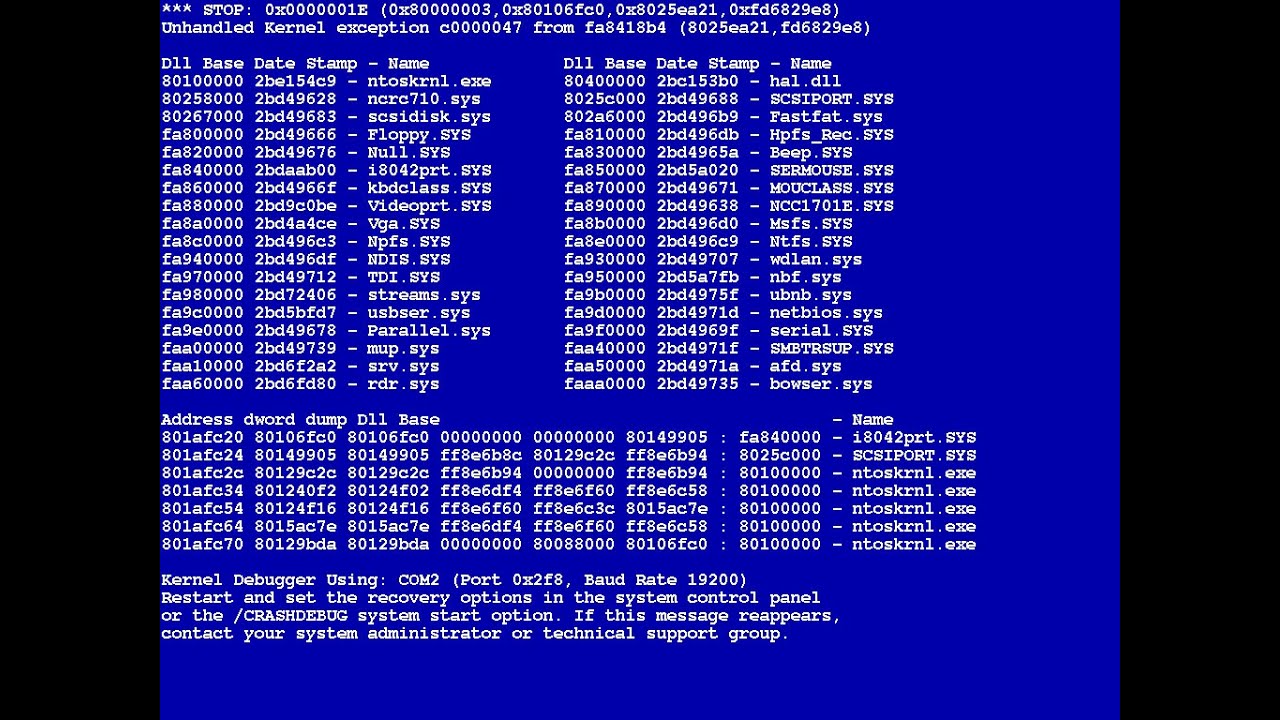 д. Продолжайте читать эту статью, чтобы узнать больше подробностей здесь:
д. Продолжайте читать эту статью, чтобы узнать больше подробностей здесь:
Причины ошибки «синий экран» с кодом 0x00000051 Проблемы
Вообще говоря, ошибка остановки синего экрана 0x00000051 часто означает, что что-то не так с загрузочным реестром жесткого диска компьютера или управлением конфигурацией операционной системы Windows. Другими словами, такие проблемы с кодом стоп-ошибки связаны с проблемами компьютерного оборудования/жесткого диска, проблемами ОС Windows, проблемами программного обеспечения и многим другим. И вот некоторые распространенные причины таких ошибок остановки 0x00000051 bsod:
1). Компьютерное оборудование/оборудование физически повреждено
После того, как вы нажмете кнопку питания вашего ПК, компьютер автоматически прочитает загрузочный реестр, сохраненный на внутреннем жестком диске компьютера, запустит операционную систему Windows и загрузится шаг за шагом. Однако, как только аппаратное обеспечение компьютера, особенно жесткий диск с загрузочным реестром, повреждено или физически повреждено, например, сбойные сектора, компьютер не сможет запуститься, появится синий экран и появится сообщение об ошибке 0x00000051.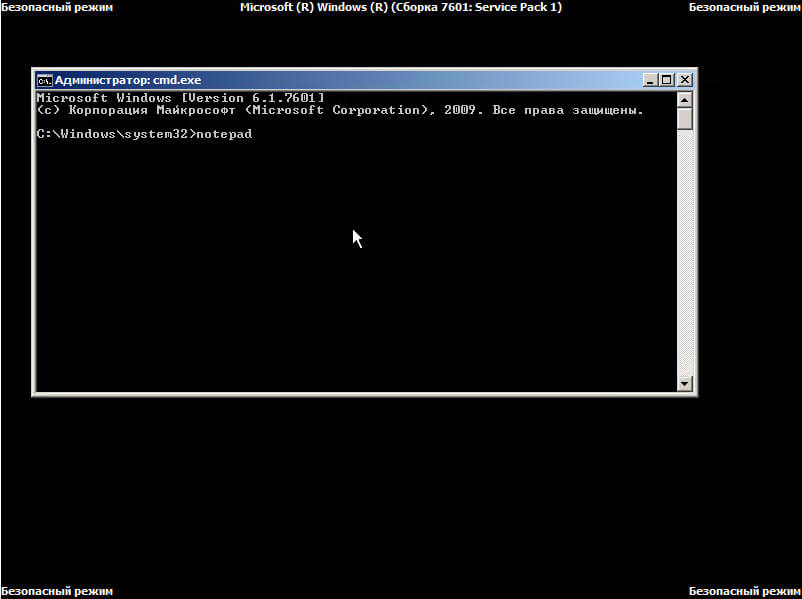
Рекомендовать : Также посетите эту страницу, чтобы исправить поврежденные сектора жесткого диска компьютера
2). Недавно установленное программное обеспечение изменяет/повреждает загрузочный реестр жесткого диска
Вы недавно устанавливали какое-либо новое программное обеспечение, например игру, приложение или инструмент, на свой ноутбук с Windows? Честно говоря, некоторое недавно установленное программное обеспечение иногда также беззвучно изменяет или повреждает загрузочный реестр жесткого диска компьютера и приносит вам такие проблемы с синим экраном смерти.
3). Проблемы с операционной системой Windows
И, когда операционная система Windows 7/8/10/vista на вашем ПК повреждена, удалена, устарела или каким-то образом сброшена, к вам также приходят те же ошибки реестра, что и синий экран смерти.
==>>Также проверьте эту страницу, чтобы восстановить удаленные компьютерные файлы и папки
И есть также другие причины таких проблем с ошибкой остановки компьютера, такие как драйверы, прошивка и многое другое.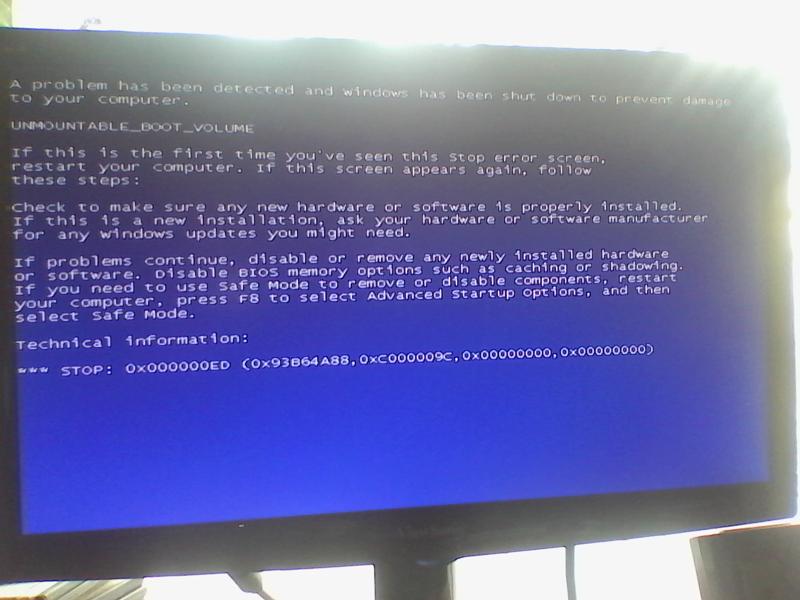 Надеюсь, основные из перечисленных выше могут помочь вам.
Надеюсь, основные из перечисленных выше могут помочь вам.
Fix/Resolve Registry Error Stop 0x00000051 Проблемы на компьютере с Windows Синий экран
Независимо от того, как теперь происходит ошибка реестра «синий экран», следуйте приведенным ниже методам, чтобы исправить / устранить ошибку остановки 0x00000051, проблемы с синим экраном смерти:
1). Выполните сканирование жесткого диска с помощью CHKDSK
В случае, если жесткий диск вашего компьютера действительно имеет физические повреждения, используйте CHKDSK для выполнения глубокого сканирования диска и устранения всех возможных проблем с жестким диском.
Если жесткий диск серьезно поврежден, некоторые программы для тестирования жесткого диска могут вам помочь.
И, независимо от того, какой инструмент вы будете использовать для тестирования и устранения проблем с жестким диском ПК, вам лучше заранее подготовить резервные копии файлов на жестком диске компьютера.
Рекомендовать : Подробнее о резервном копировании важных компьютерных данных
2). Сбросить или восстановить загрузочный реестр жесткого диска компьютера
В случае, если какое-либо новое программное обеспечение действительно удалило или изменило загрузочный реестр жесткого диска, внимательно проверьте, сбросьте и восстановите реестр.
Конечно, в случае более серьезных проблем также переустановите и полностью удалите соответствующие приложения, игры и инструменты.
3). Восстановите или переустановите операционную систему ПК
А теперь попробуйте проверить и устранить проблемы с операционной системой ПК. Когда она действительно устарела, быстро обновите операционную систему Windows. Если некоторые файлы и папки ОС удалены или повреждены, загрузите новый, чтобы хорошо восстановить операционную систему. Конечно, вы также можете переустановить ОС ПК. И, если вы использовали пиратскую версию операционной системы, также установите авторизованную версию.
В целом, независимо от того, какой метод вам подходит, программное обеспечение для восстановления компьютерных файлов способно восстановить удаленные или потерянные файлы жесткого диска ПК с Windows, фильмы, песни, приложения, игры, документы и другие данные обратно:
Горячие статьи
- Восстановление файлов флешки после форматирования
- Внешний жесткий диск внезапно стал необработанным
- Восстановление удаленных фотографий с карты памяти
- SD-карта пуста или имеет неподдерживаемую файловую систему
- Восстановление данных с неопознанного жесткого диска USB
Последнее обновление: 01 ноября 2022 г.
File Recovery > Howto > Format Recovery > Fix blue screen stop 0x00000051 error
Как исправить REGISTRY_ERROR Ошибки синего экрана (0x00000051)
| Номер ошибки: | Ошибка 0x51 | |
| Имя ошибки: | REGISTRY_ERROR | |
| Описание ошибки: | Проверка ошибки REGISTRY_ERROR имеет значение 0x00000051.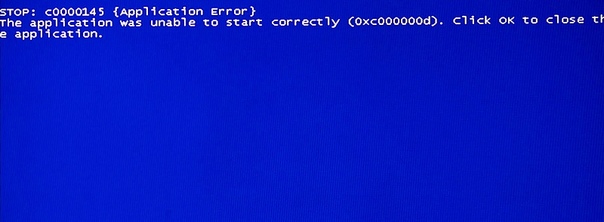 Это указывает на то, что произошла серьезная ошибка реестра. Это указывает на то, что произошла серьезная ошибка реестра. | |
| Шестнадцатеричный: | 0x00000051 | |
| Разработчик: | Microsoft Corporation | |
| Программное обеспечение: | Операционная система Windows | |
| Применимо к: | Windows XP, Vista, 7, 8, 10, 11 |
0x00000051 Проблемы с синим экраном (BSOD) часто возникают из-за отсутствия или повреждения драйверов устройств в Windows 10 или из-за неисправности соответствующего оборудования. Если ваш файл 0x51 страдает от одной из этих проблем, замена его новым файлом должна решить проблему.
Классические проблемы REGISTRY_ERROR
Большинство ошибок REGISTRY_ERROR, с которыми вы столкнетесь, будут ошибками «синего экрана смерти» (также известными как «BSOD» или «ошибка STOP») , которые возникают в Windows XP, Vista, 7 , 8 и 10:
- «Обнаружена проблема, и Windows была закрыта, чтобы предотвратить повреждение вашего компьютера.
 Похоже, проблема вызвана следующим файлом: REGISTRY_ERROR».
Похоже, проблема вызвана следующим файлом: REGISTRY_ERROR». - «:( К сожалению, на вашем компьютере возникла проблема REGISTRY_ERROR, и его необходимо перезагрузить сейчас.»
- «0x000000D1: IRQL_NOT_LESS_EQUAL — REGISTRY_ERROR»
- 0x1E — REGISTRY_ERROR: KMODE_EXCEPTION_NOT_HANDLED — REGISTRY_ERROR
- 0x050 — REGISTRY_ER ROR: PAGE_FAULT_IN_NONPAGED_AREA – REGISTRY_ERROR
Большинство ошибок REGISTRY_ERROR BSOD возникают после новой установки нового оборудования или программного обеспечения (Windows). Эти синие экраны REGISTRY_ERROR могут появляться во время установки программы, когда запущена программа, связанная с REGISTRY_ERROR (например, Windows), во время загрузки драйвера Microsoft Corporation или во время запуска или завершения работы Windows. Запись ошибок REGISTRY_ERROR типа «синий экран», связанных с Windows, имеет решающее значение для обнаружения ошибок и передачи их обратно в корпорацию Microsoft для получения вариантов исправления.
Источник ошибок REGISTRY_ERROR
Проблемы с микропрограммой, драйвером, оборудованием или программным обеспечением могут вызывать ошибки синего экрана, связанные с REGISTRY_ERROR. Они могут быть связаны с оборудованием Windows или Microsoft Corporation, но не всегда.
В частности, ошибки, связанные с REGISTRY_ERROR, создаются:
- Поврежденным, устаревшим или неправильно настроенным драйвером устройства (REGISTRY_ERROR).
- Недопустимые (поврежденные) записи реестра REGISTRY_ERROR, относящиеся к REGISTRY_ERROR / Windows.
- Заражение вредоносным ПО повредило файл REGISTRY_ERROR или связанные с ним файлы Windows.
- Конфликт оборудования с участием оборудования Microsoft Corporation, влияющий на REGISTRY_ERROR.
- Повреждены или удалены системные файлы после установки программного обеспечения или драйверов, связанных с Windows.
- Сбой жесткого диска, связанный с REGISTRY_ERROR Синий экран смерти.

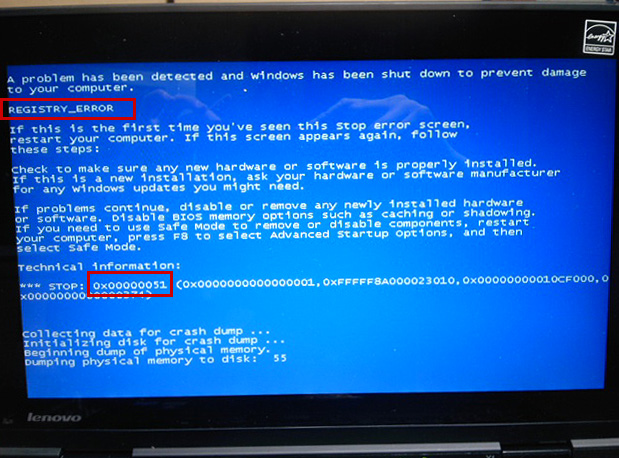 ..’;
..’;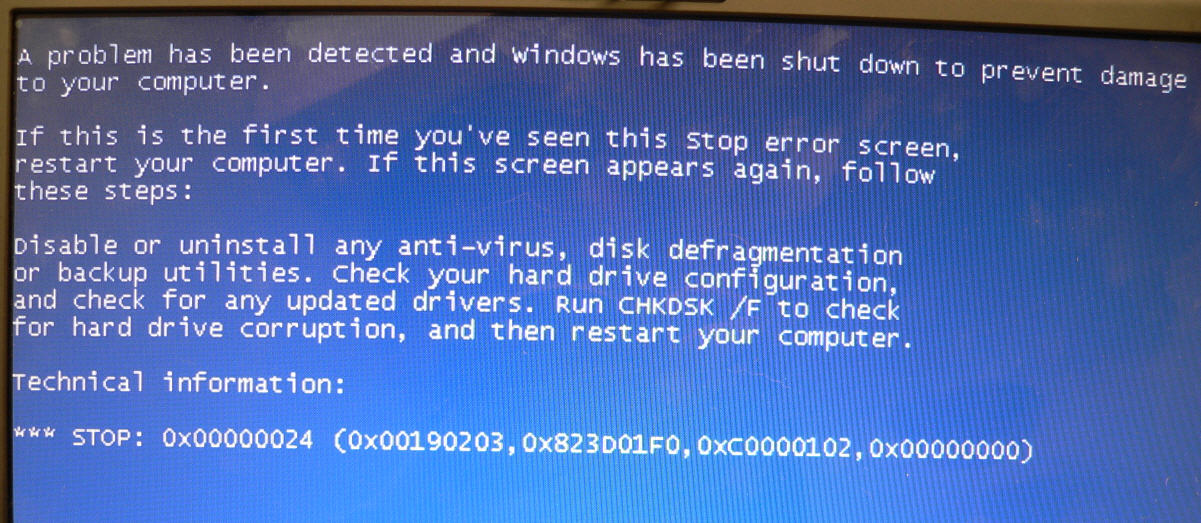
 Похоже, проблема вызвана следующим файлом: REGISTRY_ERROR».
Похоже, проблема вызвана следующим файлом: REGISTRY_ERROR».